Word dosyasına video ekleme işlemi, yazılar ile anlatamayacağınız veya eklemek istediğiniz videolu konuları eklemek için kullanabileceğiniz basit bir yöntemdir. Bu basit yöntemi ve ek olarak işlediğimiz Word dosyasına görsel ekleme işlemini uygulamak için aşağıdaki adımları takip ediniz;
Word Dosyasına Video Ekleme Nasıl Yapılır?
Word dosyasına video koyma iki şekilde gerçekleşir. Bir tanesi çevrim içi video ekleme diğeri de çevrimdışı bir şekilde olan yüklü bir videoyu Word’e atma şeklinde. Çevrimiçi video yükleme diğerine göre biraz daha kolay denilebilir. Fakat çevrimdışında bir takım işlemler yapmak gerekir. Kısa yolu olmadığından uğraştırıcı olabilir. Çevrimdışı video yükleme işlemini gerçekleştirmek için;
Adım 1: Öncelikle Word belgesini açın.

Adım 2: Burada “Giriş” paneli sizi karşılayacak. Fakat yapmanız gereken şey “Dosya” paneline tıklamak.
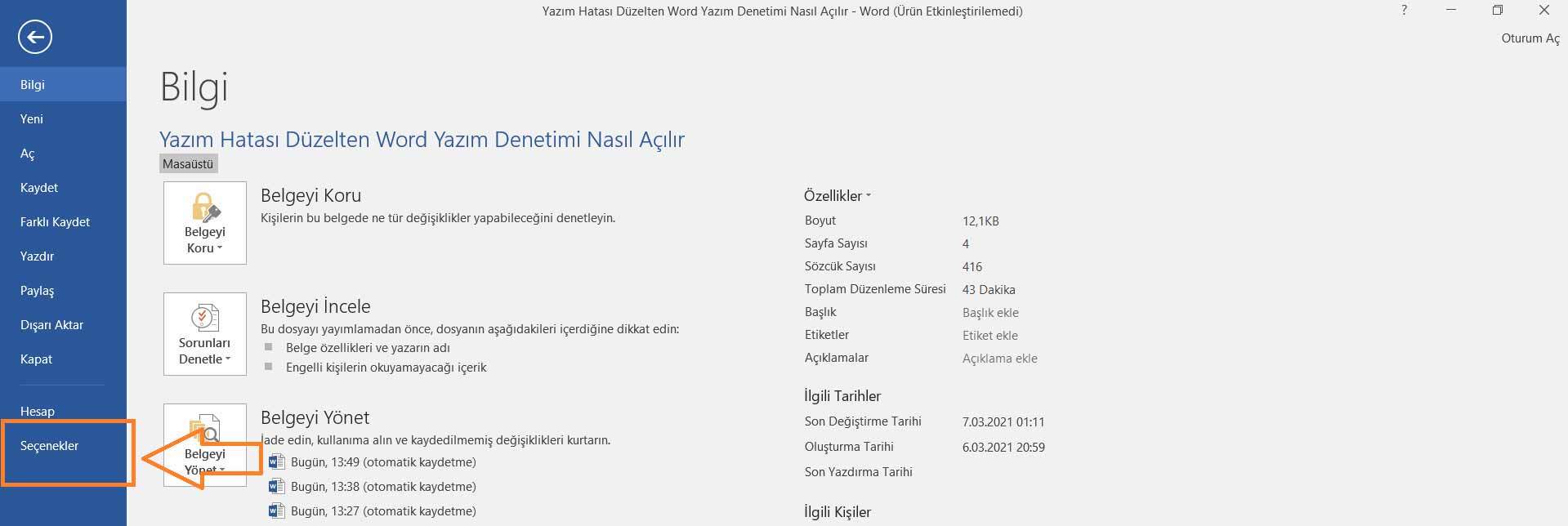
Adım 3: “Seçenekler” bölümüne tıklayın.
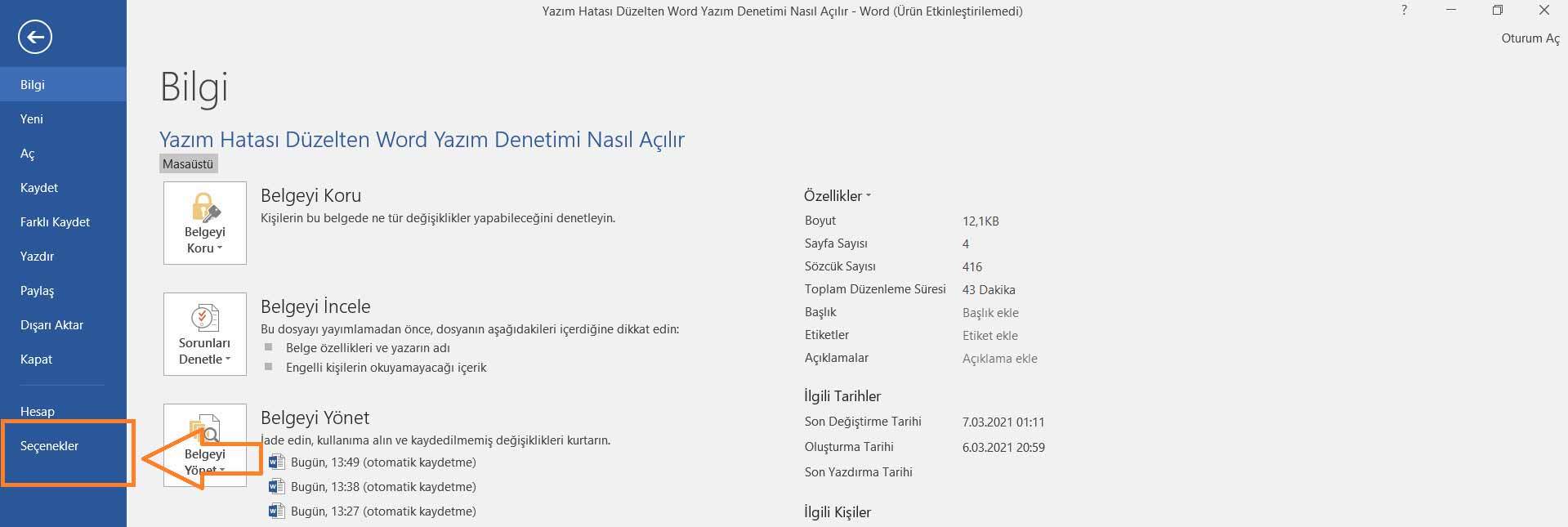
Adım 4: Gelen panelde “Şeridi Özelleştir” demeniz gerekiyor. “Şeridi özelleştir” e tıklayın.
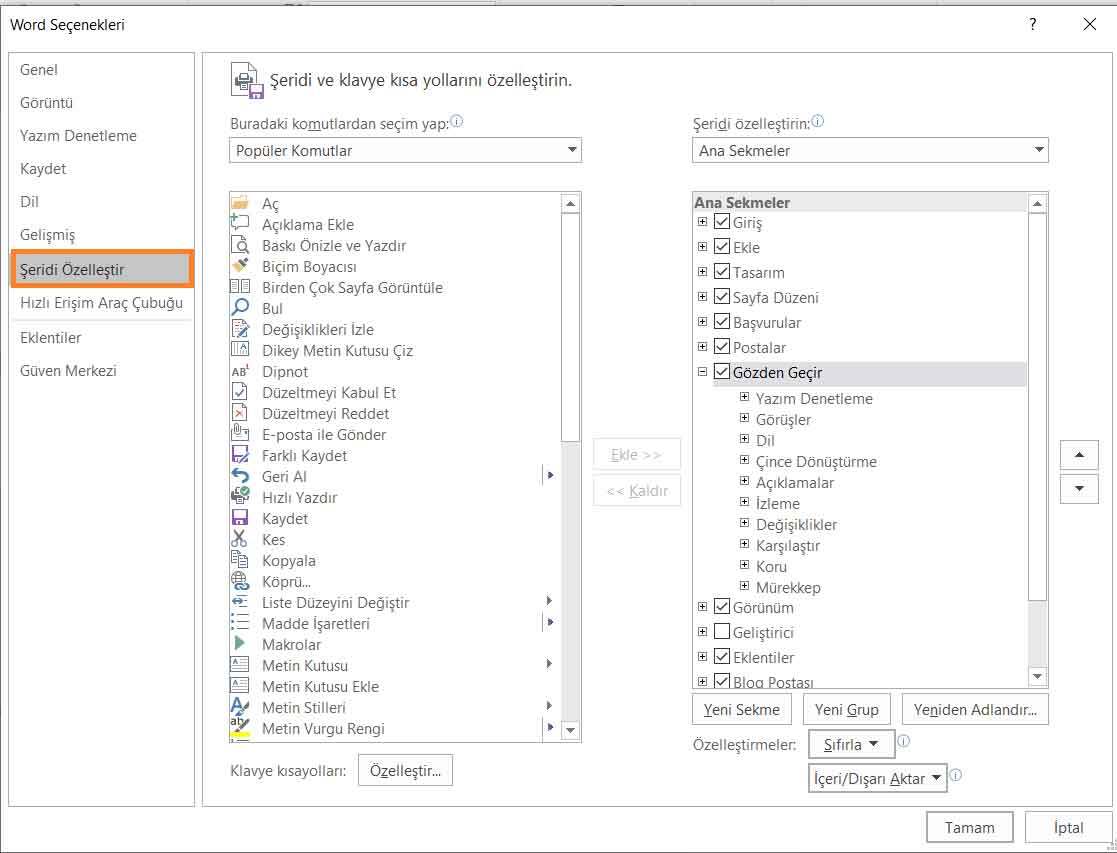
Adım 5: Panelde “Geliştiriciler” seçeneğini göreceksiniz. Orada bulunan kutucuğu tik işareti bırakın.
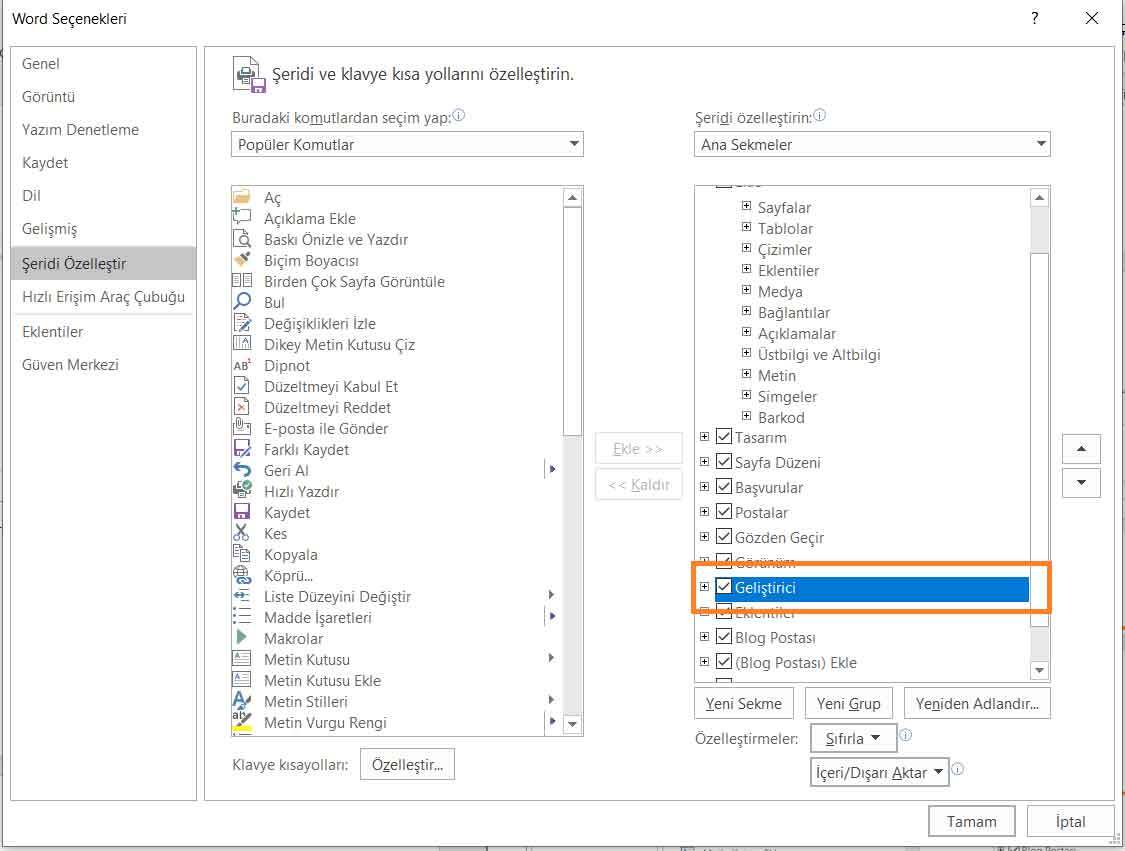
Adım 6: “Tamam” seçeneğine tıklayın.
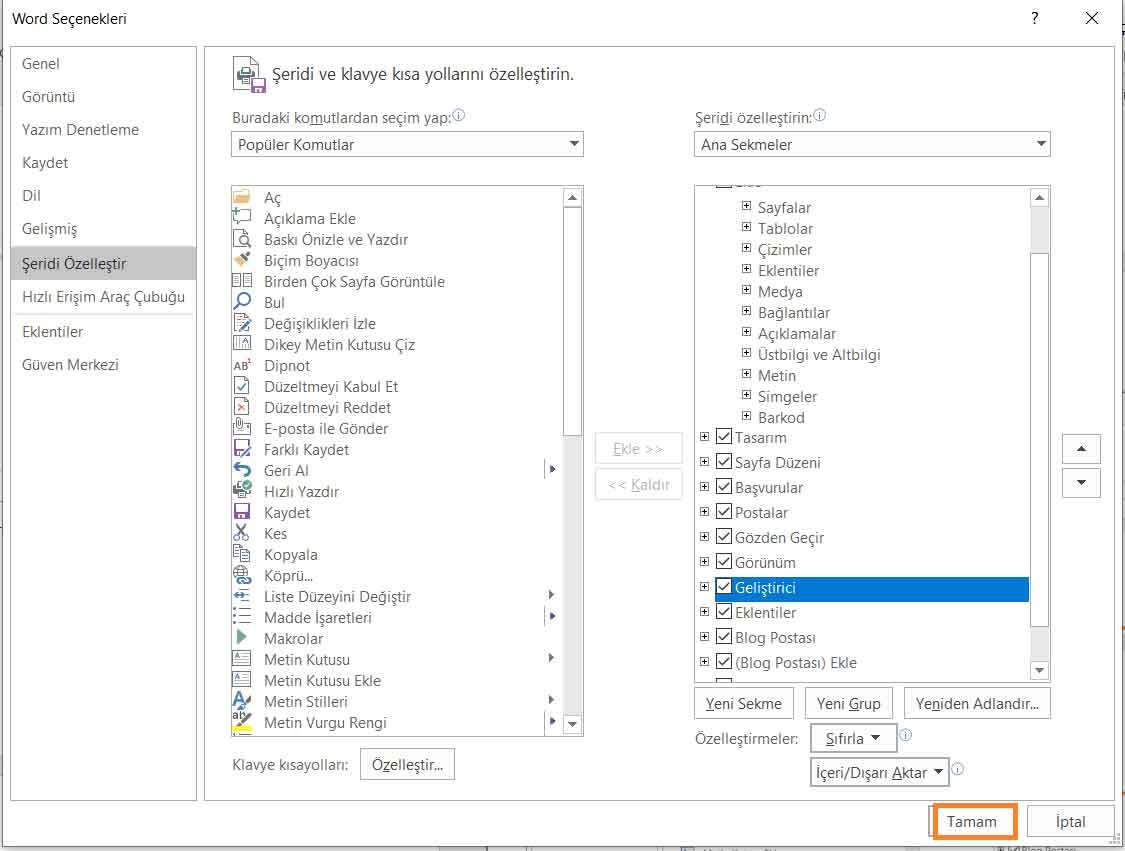
Adım 7: Word dosyasına video ekleme işleminde artık çok az bir iki işlem kaldı. Yukarıda bulunan panelde “Geliştiriciler” paneli göreceksiniz oraya girin.

Adım 8: Burada aşağıda bulunan alet çantası ve anahtar simgesine tıklayın.

Adım 9: Gelen ekranda tamir simgesine tıklayın.
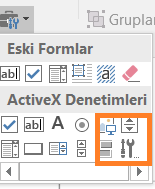
Adım 10: Windows Media Player seçeneğini bulun.
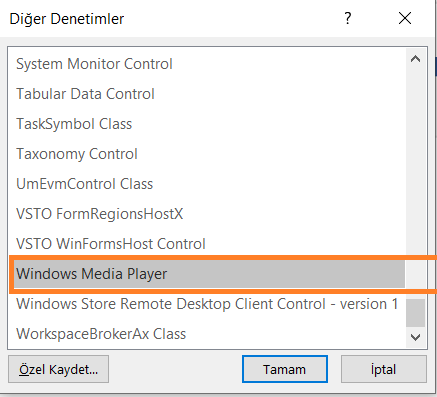
Adım 11: Ekrana bir Media Player sekmesi gelecek. Üzerine gelin ve sağ tıklayın.
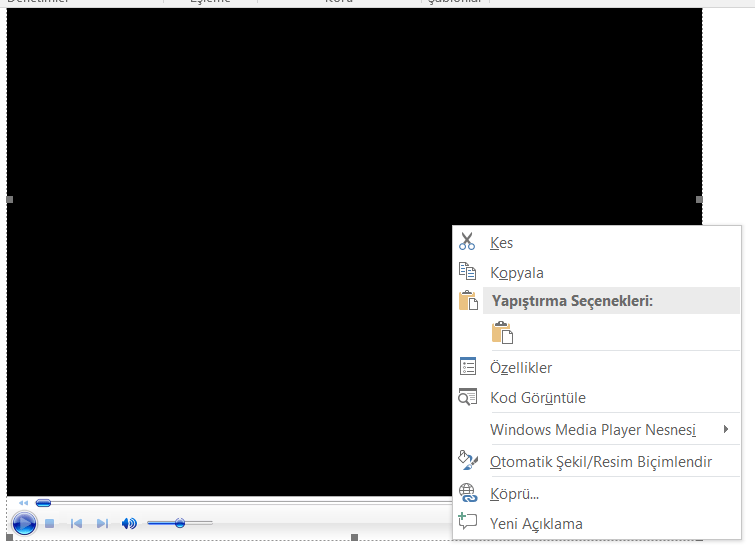
Adım 12: “Özellikler” penceresi karşınıza çıkacak. Burada ona tıklayın.
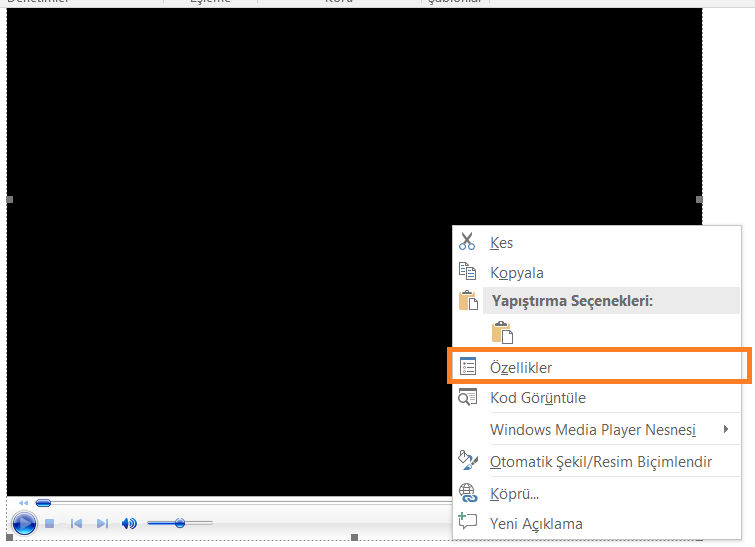
Adım 13: Şimdi karşınıza gelen ekranda “…” görünümüne tıklayın.

Adım 14: “Göz at” diyerek yüklemek istediğiniz videoyu bulup seçin.
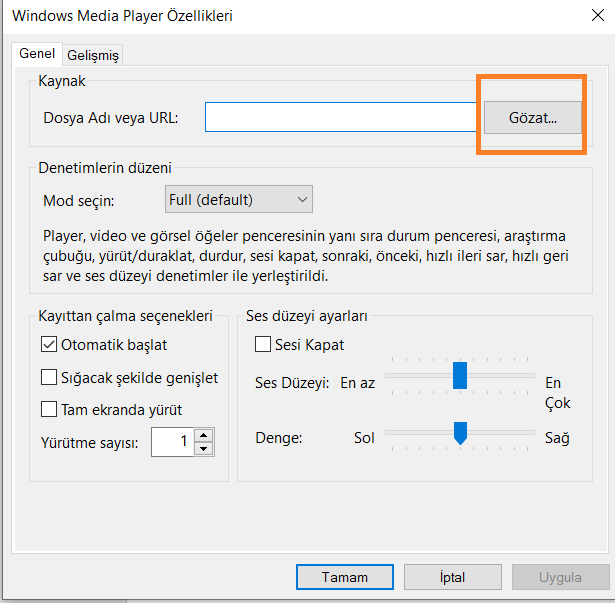
Adım 15: Son olarak da videoyu oynatmak için “Tasarım Mod” seçeneğini kapatın.

Word Dosyasına Çevrimiçi Video Nasıl Eklenir?
Word dosyasına çevrimiçi video ekleme, çevrimdışı olan video ekleme işlemi kadar zor ve ekstra işlem gerektirmeyen bir kısa yola sahip. Özellikle yüklemek istediğiniz videoyu bu şeklide yüklemenizi öneririz. Böylelikle daha rahat ve kısa bir şekilde işleminizi yaparsınız. Yüklemeyi gerçekleştirmek için;
Adım 1: Öncelikle Word belgesini açın.
Adım 2: Burada “Giriş” paneli sizi karşılayacak. “Ekle” sekmesine tıkayın.

Adım 3: Burada bulunan “Çevrimiçi Video” sekmesine tıklayın.

Adım 4: Gelen ekranda “YouTube” seçeneğinden YouTube URL’ sini girin.
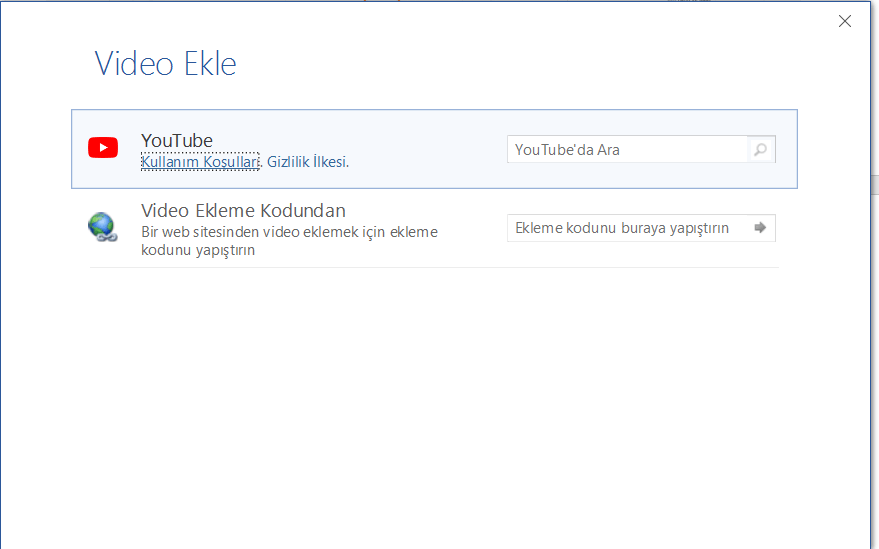
Adım 5: Gelen arama sonucunda videoyu seçin ve videonun gelmesini bekleyin.
Word Dosyasına Görsel Nasıl Eklenir?
Word dosyasına görsel ekleme de Çevrimiçi video eklemek kadar kolaydır. Yine burada bulunan paneller ve kısa yollar üzerinden bu işi halledebilirsiniz. Dilerseniz kopyala – yapıştır seçenekleri ile de bunu yapabilir isterseniz de adım adım bizi takip edebilirsiniz.
Adım 1: Öncelikle Word belgesini açın.
Adım 2: Burada “Giriş” paneli sizi karşılayacak. “Ekle” sekmesine tıkayın.

Adım 3: Burada bulunan “Resimler” ya da “Çevrimiçi Resimler” seçeneğine tıklatın.

Adım 4: Resimler çıkacaktır. İstediğinizi ekleyin ve sayfayı kapatın. Böylece resimler yüklenmiş olacaktır.
Word’e Video Yüklenir Mi?
Yukarıda da anlattıklarımızdan gördüğünüz üzere kesinlikle Word’e video yüklenir. Burada iki çeşit yükleme işlemi bulunmaktadır. Bunlardan kolay yolu çevrimiçi yüklemedir. Eğer onu yaparsanız daha kolay ve basit şekilde istediğiniz gibi, istediğiniz videoyu yükleyebilirsiniz.

